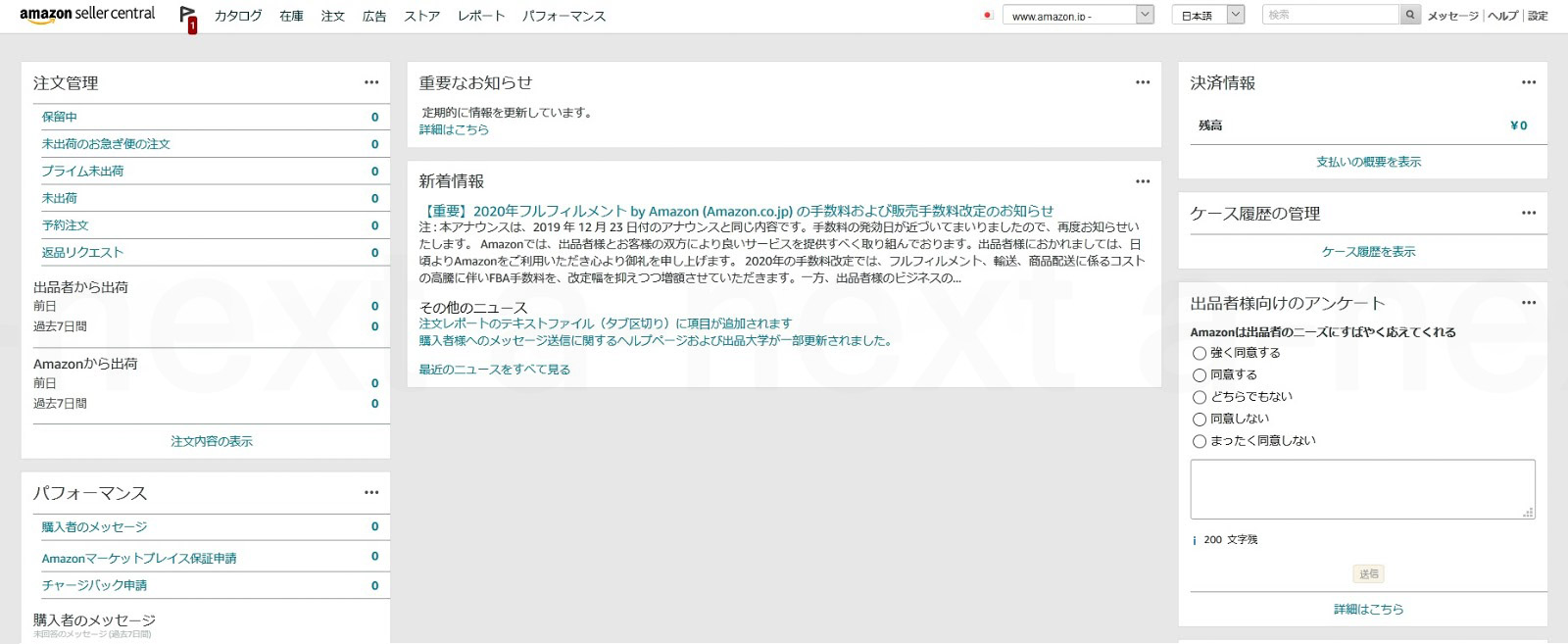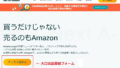実際の登録画面に沿って解説していきます。
【ログイン】
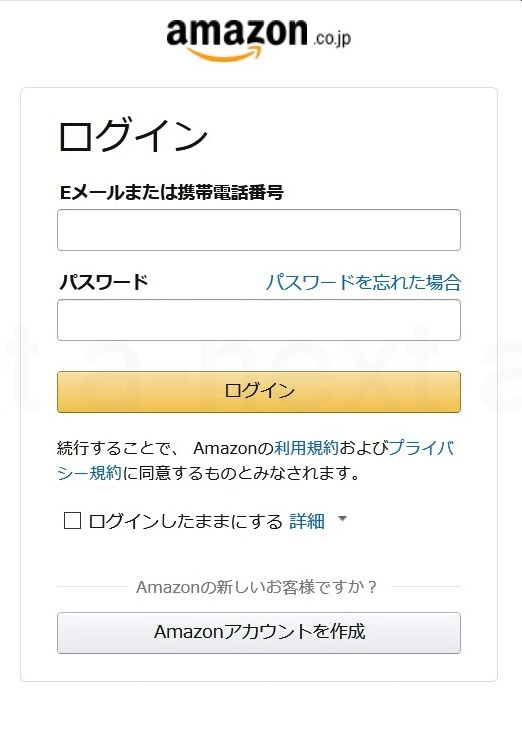
出品アカウント登録ボタンをクリックすると、ログイン画面になります。
Amazonで初めて使用するEメールアドレスで登録する場合は、「Amazonアカウントを作成」をクリックします。
既に登録済みの購入用アカウントを使用する場合は、購入用アカウントでログインして下さい。
「購入用アカウント」の機能を拡張したものが、「出品用アカウント」です。
【アカウントを作成】
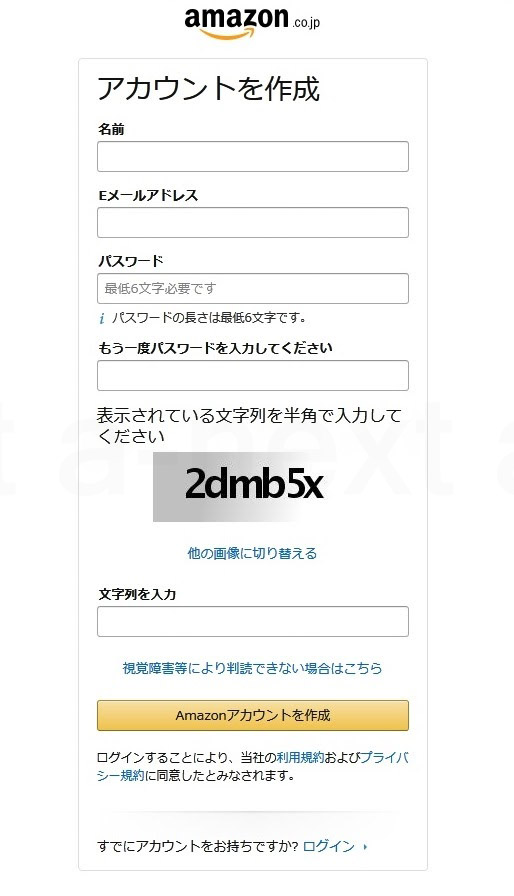
ここでいう「アカウント作成」とは、「購入用アカウント」を指します。
「名前」「Eメールアドレス」「パスワード」を入力しましょう。
※既に登録済みの購入用アカウントを使用する場合は、このステップは不要です。
【Eメールアドレスの確認】
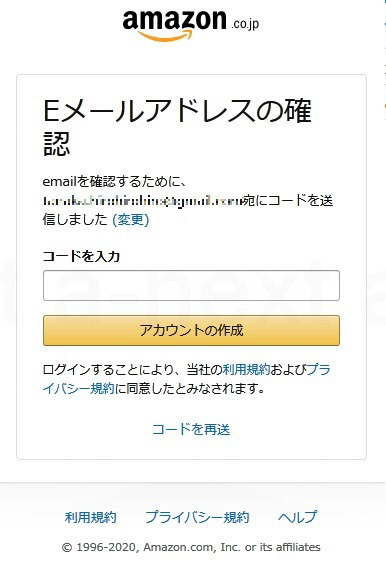
入力したEメールアドレスが有効かどうか確認するステップです。
入力したEメールアドレスのコードが届くので、入力します。
※既に登録済みの購入用アカウントを使用する場合は、このステップは不要です。
【出品規約】
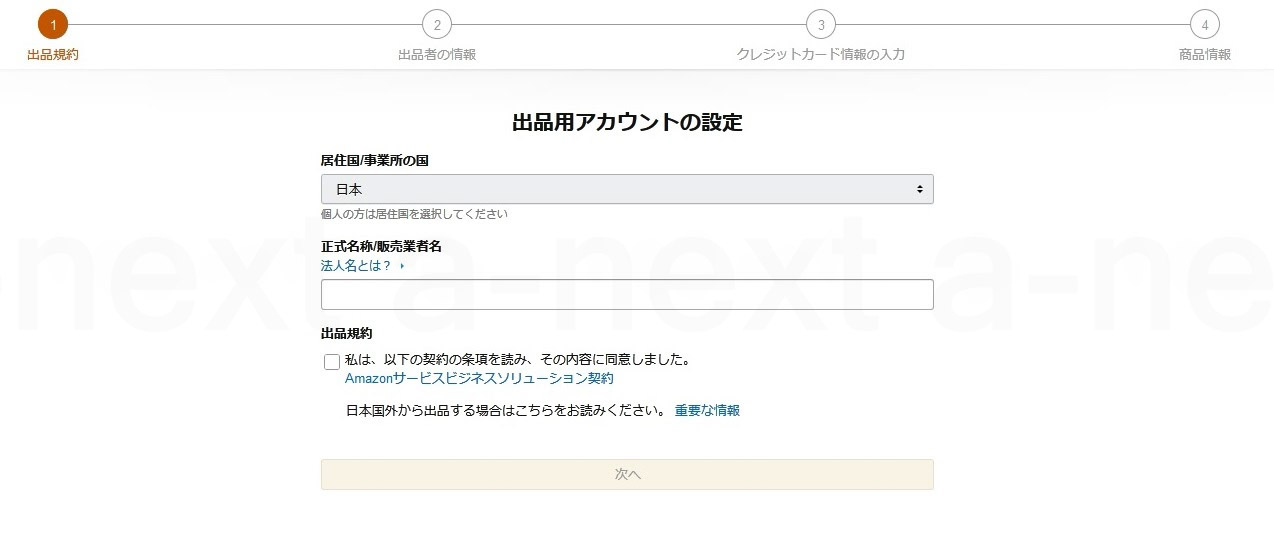
ここから先は、後から修正できない項目があるので特に注意してください。
・居住国 (※修正不可)
後から提出する「身分証明書」の発行国と同じ国を選択してください。
・正式名称/販売業者名 (※修正不可)
法人の方は会社名+代表者のフルネーム、個人事業主の方は代表者のフルネームを入力してください。後から提出する「身分証明書」の名前と一致していないと審査に落ちます。
個人の場合:販売者の氏名
・Amazonサービスビジネスソリューション契約を一読
出品規約にチェックを入れ、「次へ」をクリックします。
※ここで、Amazonサービスビジネスソリューション契約をざっくりで良いのでよく目を通してください。今後の出品活動において、テクニカルサポートにカタログ修正や補てん等の依頼をすることがあるかと思いますが、理不尽な理由で依頼を断る際には、必ずこの契約書を持ち出してきます。
【出品者の情報】
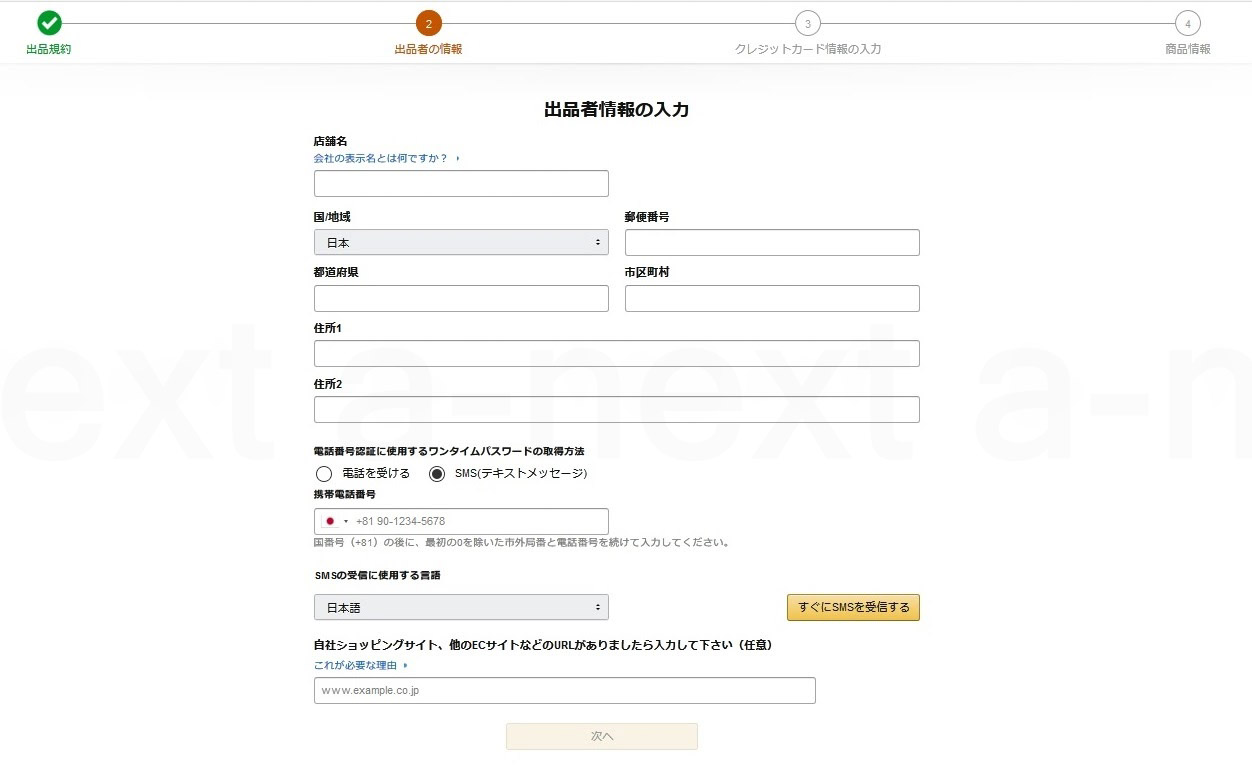
・店舗名
実際の店舗名や会社名と一致している必要はありません。任意の店舗名でOKです。
店舗名は、出品アカウント登録後に変更することができます。
・住所
後から提出する「身分証明書」および「クレジット(銀行)明細書」と同じ住所を記載してください。
書類の住所と一致していない場合は審査に落ちますが、修正が可能です。
・電話番号
極力、SMS(テキストメッセージ)を受信できるスマホの電話番号を登録しましょう。
二段階認証の登録をする際に、SMSを受信できるスマホなら、
第一手段とバックアップ手段をスマホ1台で登録することができます。
・自社ショッピングサイト、他のECサイトのURLなど
入力不要です。個人的には、Amazonの情報収集に使用されている気がします…。
【クレジットカード情報】
引き落としが可能なクレジットカードを登録します。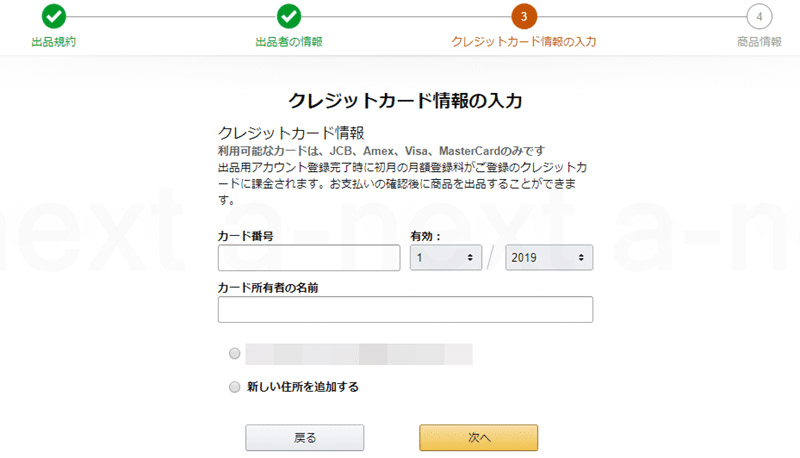
インターネットや通信販売での使用や、利用限度額を超過しているなど、クレジットカードに制限がかけられていないか注視しましょう。
【商品情報】
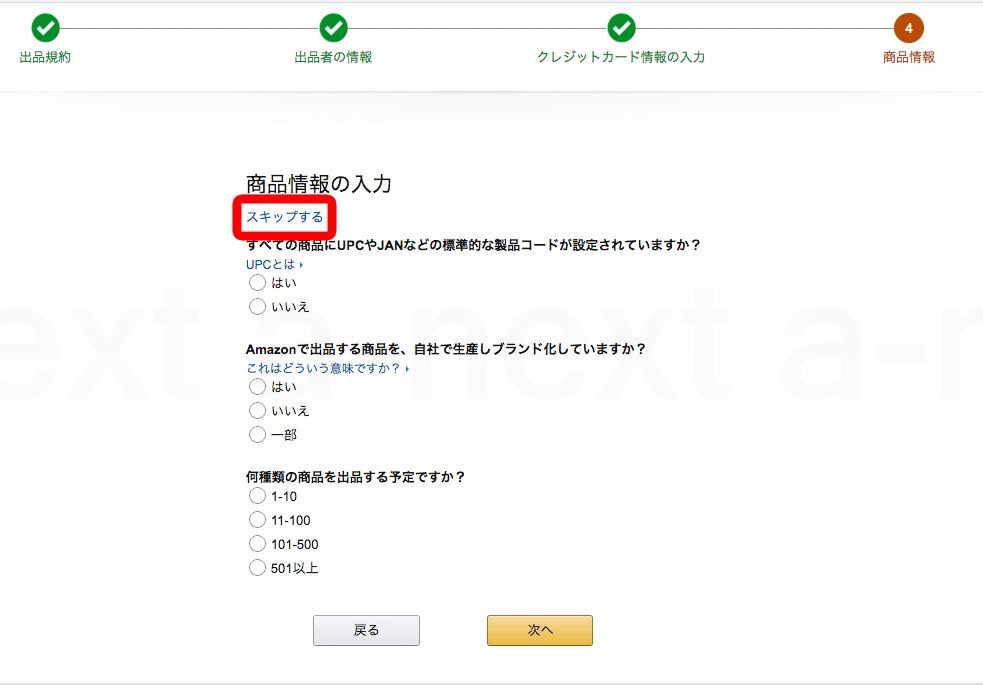
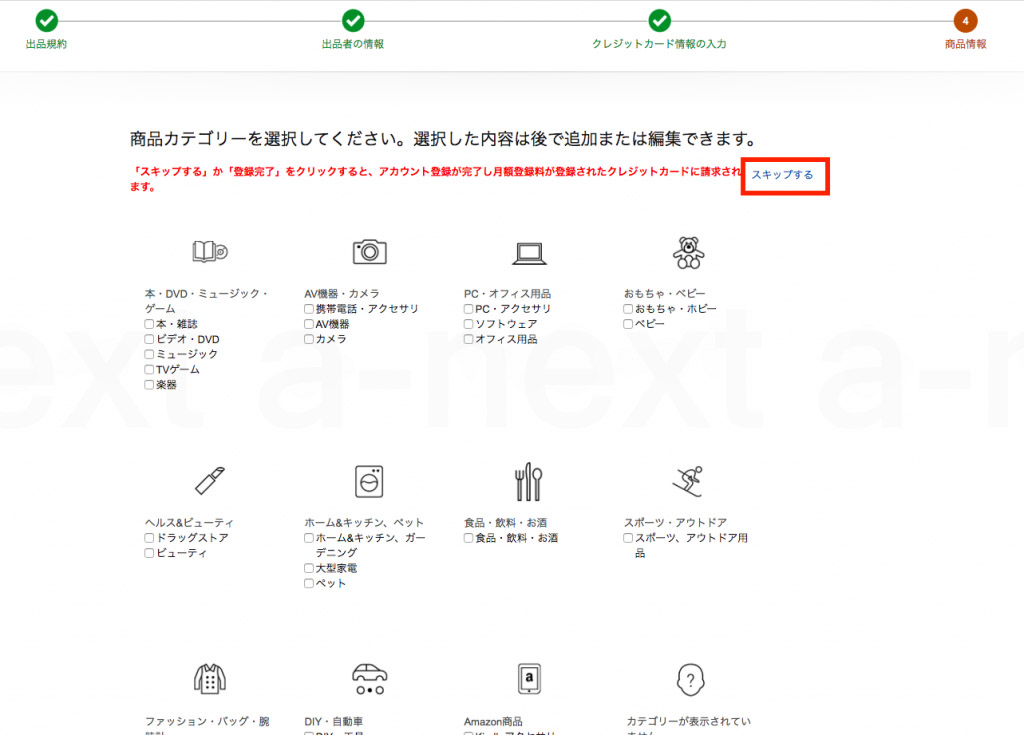
ここのステップでは回答しなくても問題ありません。
「スキップ」ボタンをクリックして次に進みましょう。
【認証】
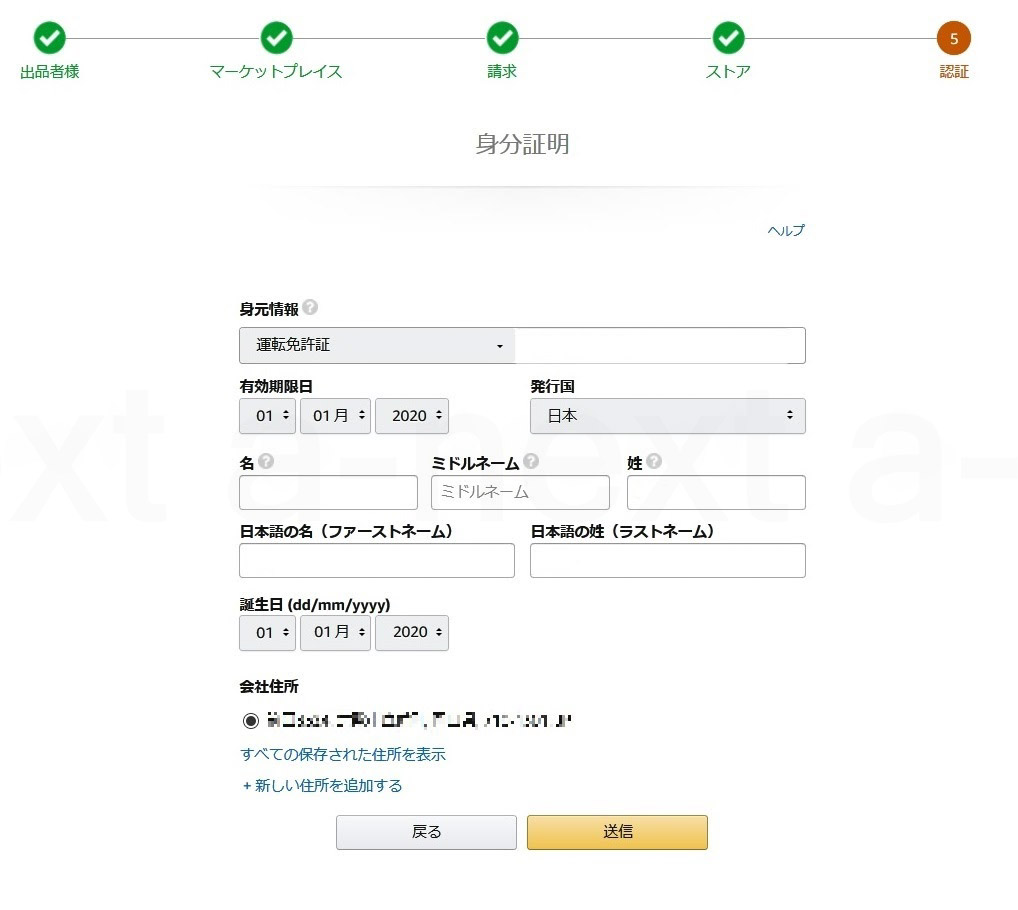

最も重要なステップです。
ここで入力した情報と、提出書類の情報とが一致していなければ審査に落ちます。
氏名が記載されている
生年月日が記載されている
有効期限が記載されており、有効期限内である
所持人自署(パスポートなど該当する場合)が記載されている
住民登録地または書類の発行国が記載されている
氏名が記載されている
住所が記載されている
書類の発行日が記載されており、発行日から90日以内の書類であること
カラーで元の文書をスキャンするか、モバイルデバイスを使用して写真を撮影します。 スクリーンショットは送信しないでください
ドキュメントの画像は、高画質でカラー、さえぎる物がないことが必要です。国民IDの場合は、カード両側の画像はドキュメントのページが完全に写っている必要があります。
書類の言語は、中国語、英語、フランス語、ドイツ語、イタリア語、日本語、ポルトガル語、スペイン語のいずれかでなければなりません。これらの言語のいずれでもない場合は、いずれかの言語に認証翻訳された書類を提出してください。
文書のサイズは10MB未満である必要があります
使用できるフォーマットは*.png、*.tiff、*.tif、*.jpg、*.jpeg、および*.pdfです
提出書類をアップロードし「送信」ボタンをクリックすれば申請完了です。
通常であれば、2営業日ほどで審査結果が通知されます。
審査部署が込み合っている場合は、1週間ほどかかる場合もあるようです。
審査に落ちた場合は、登録画面に下記アラートが表示されます。
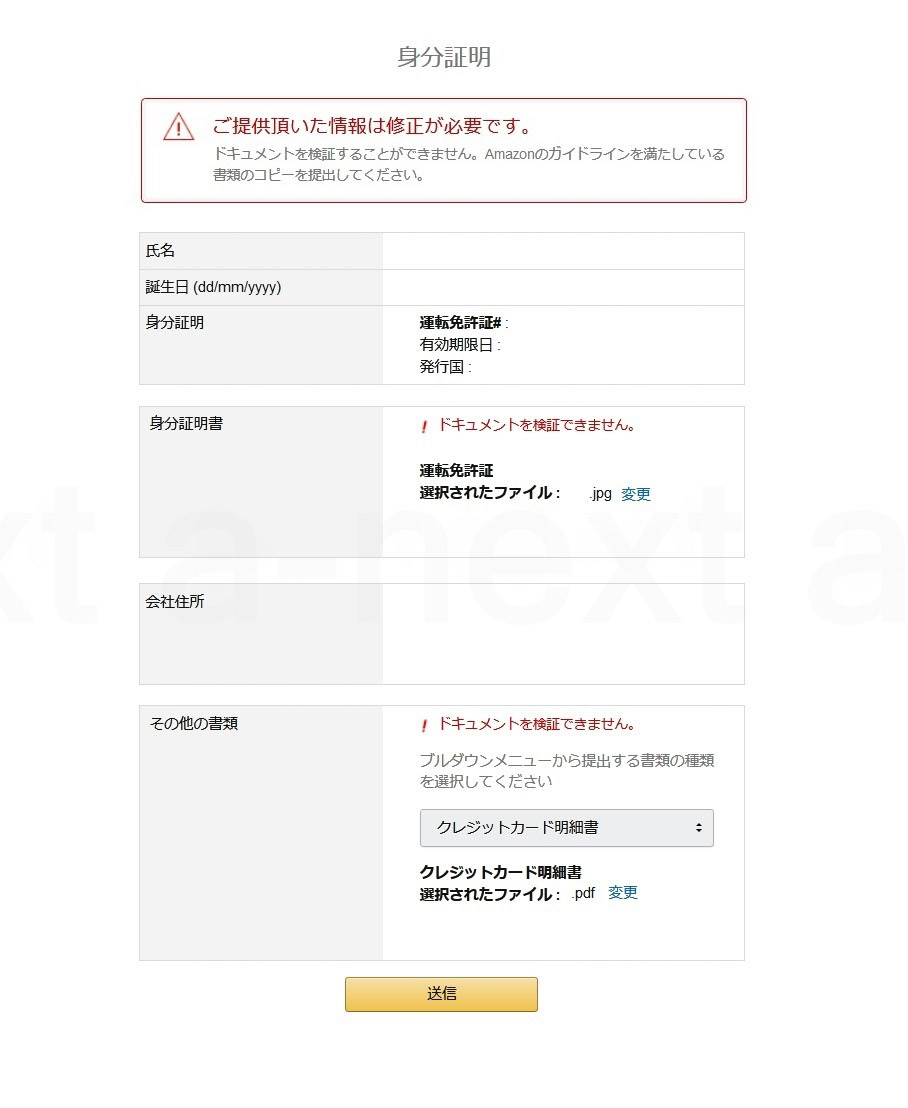
審査に通過した場合は、下記のセラーセントラル画面にアクセスすることができます。
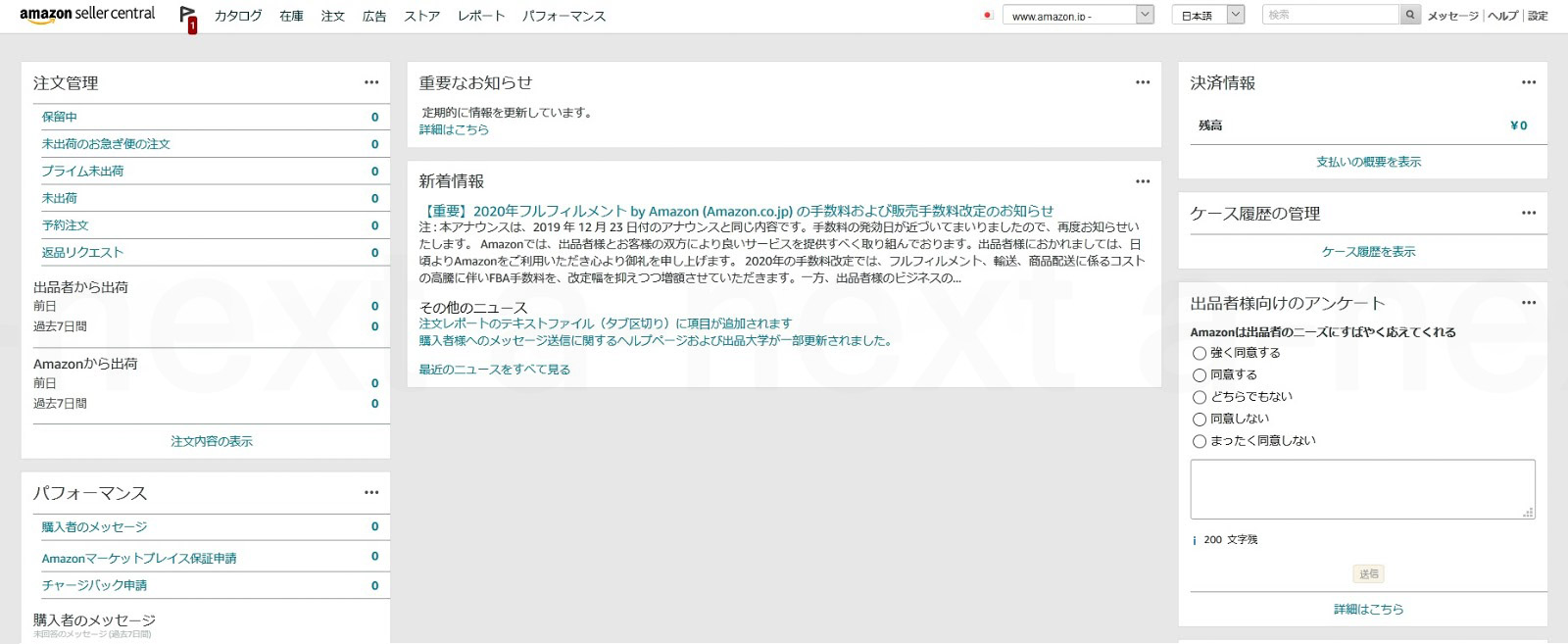

以上で、アカウント登録は完了です。
あなたが無事審査に通過できることを祈っています。お疲れ様でした。